【無料版】iCareFone for LINEを使ってLINEデータを手軽に管理できる|2025年新版
機種変更したい場合、LINEデータはどうしようか悩むユーザーが多いでしょう。
その問題を解決するため、iCareFone for LINEを使って、異なるOS間でLINEのトーク履歴を簡単に引き継げます!本記事では、iCareFone for LINEのダウンロード方法や安全性、LINEのトーク履歴をAndroidからiPhoneに移行する方法について紹介します。ぜひご参考ください!
Part 1、iCareFone for LINEの登録方法
iCareFone for LINEをご利用いただくには、まず公式サイトからソフトウェアをダウンロードし、インストールする必要があります。その後、iCareFone for LINEに登録することで、トーク履歴のバックアップや復元、移行が可能になります。 iCareFone for LINEの登録方法は非常に簡単で、ソフトウェアを起動し、メールアドレスとパスワードを入力するだけです。登録後、iCareFone for LINEを使用する準備が整います。
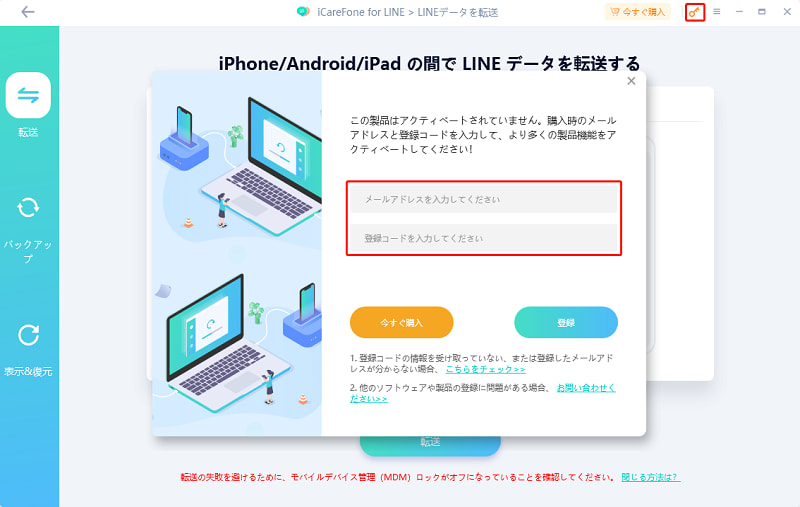
Part 2、iCareFone for LINEの無料版と有料版の違い及びダウンロード方法
2.1、iCareFone for LINEの無料版と有料版の違い
iCareFone for LINEに無料体験版が用意されています。
無料体験版で制限されている機能は下記のとおりです。
| 主な機能 | 体験版 | 有料版 |
|---|---|---|
| 2つのデバイス(iOS/Android)間でLINEデータを転送 | × | 〇 |
| iOS/AndroidデバイスでLINEデータをバックアップ | ○ | ○ |
| iOS/Androidデバイスでバックアップ表示 | ○ | ○ |
| iOS/AndroidデバイスのバックアップをPCにエクスポート | × | 〇 |
| LINEバックアップをiOS/Androidデバイスに復元 | × | 〇 |
2.2、iCareFone for LINEを無料ダウンロードする
iCareFone for LINEは、AndroidおよびiOSデバイスに対応しています。具体的には、Android 2.3以上のバージョンと、iOS 7.0以上のバージョンを搭載したデバイスに対応しています。また、最新のiOS26とPadOS26にも対応できます。もっと詳しい情報についてはiCareFone for LINEの公式サイトを確認してください。
iCareFone for LINEは、公式サイトから無料でダウンロードできます。または以下の「無料ダウンロード」をクリックして、ダウンロードする手順は以下の通りです。
Step1: iCareFone for LINEの公式サイトにアクセスします。
Step2: 「ダウンロード」ボタンをクリックします。 「Windows版をダウンロード」または「Mac版をダウンロード」を選択します。
Step3: ダウンロードが開始されるまで、しばらく待ちます。 ダウンロードが完了したら、ダウンロードしたファイルをクリックしてインストールを開始します。
Step4: インストールが完了したら、iCareFone for LINEを起動します。 AndroidまたはiOSデバイスをPCに接続します。 iCareFone for LINEがデバイスを認識するまで待ちます。
Step5: デバイスを認識したらダウンロードは完了でiCareFone for LINEの機能を使うことができます。
Part 3、iCareFone for LINEの機能について
機能1、異なるOS間でLINEのトーク履歴を引き継ぐ【14日以上】
iCareFone for LINEは、AndroidとiPhone間ですべてのLINEトーク履歴を簡単かつスムーズに引き継ぐことができます。例えば、AndroidからiPhoneに乗り換えた場合でも、iCareFone for LINEを使用するとLINEのトーク履歴を新しい端末に移行することができます。この機能により、LINEの会話履歴を失う心配はなく、新しい端末でも過去の会話を続けることができます。
関連記事: 【初心者必見!】14日以上のLINEトーク履歴をAndroidからiPhoneに引き継ぎ!
機能2、AndroidまたはiPhoneからLINEデータをPCにバックアップできる【無料】
iCareFone for LINEを使用すると、AndroidまたはiPhoneからPCにLINEデータを簡単にバックアップすることができます。更に、この機能は完全に無料で提供されます。これにより、LINEの会話履歴や写真、動画、音声データなどの重要なデータをPCに保存することができます。データを紛失する心配がなく、重要なデータをバックアップしておくことができます。
関連記事: 【初心者向け】iCloud以外でiPhoneのLINEをバックアップする方法
機能3、PCからLINEデータをプレビューかつ選択的で端末に復元できる
iCareFone for LINEを使用すると、PC上でLINEデータをプレビューできます。また、必要なデータのみを選択して端末に復元することができます。これにより、復元プロセスが簡単かつ迅速に行えます。例えば、LINEの会話履歴を別の端末に移行したい場合にも、必要なデータのみを選択して端末に復元することができます。この機能により、LINEのデータを簡単に管理することができます。
Part 4、iCareFone for LINEを使ってみて、LINEのトーク履歴をAndroidからiPhoneへ移行する
iCareFone for LINEは、AndroidからiPhoneへLINEのトーク履歴を簡単に移行できるツールです。以下は、iCareFone for LINEを使用してLINEのトーク履歴をAndroidからiPhoneに移行する手順です。
-
iCareFone for LINEを起動し、AndroidとiPhoneをコンピュータに接続して、「転送」ボタンをクリックします。

-
Android上のLINEデータをiPhoneに移行するために、LINEアプリへのアクセスを許可する必要があります。QRコードをスキャンし、認証コードを入力して、承諾をもらえます。

-
Googleドライブのアカウントとパスワードを入力し、[ログイン]をクリックして、LINEトーク移行を開始します。
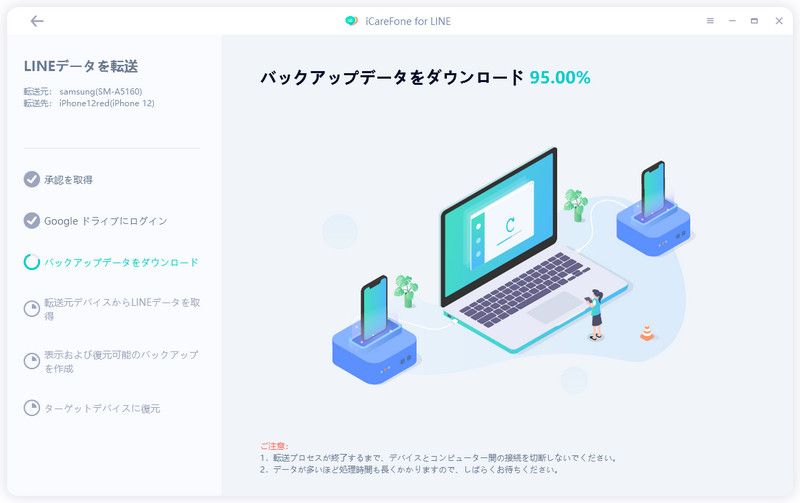
Part 5、iCareFone for LINEは危険性があるのか?
iCareFone for LINEは、完全無料でダウンロードできるソフトウェアでありながら、高い安全性を保っています。また、iCareFone for LINEは個人情報を収集することはありませんので、プライバシーにも配慮しています。
さらに、iCareFone for LINEはウイルスやスパイウェアの混入を防ぐために、常に最新のセキュリティ技術を採用しています。安心してご利用いただけますので、ぜひお試しください。
まとめ
iCareFone for LINEのダウンロード方法や安全性、LINEのトーク履歴をAndroidからiPhoneに移行する方法について、詳しく解説しました。iCareFone for LINEを使えば、LINEデータを簡単に転送・バックアップ・復元できるのでぜひ使ってみてください!
- 無料でLINEデータをPCにバックアップして、バックアップファイルをプレビュー可能
- AndroidとiOSの間、iOS同士の間、Android同士の間で簡単にLINEトークを転送
- LINEデータをパソコンに保存して、ストレージの容量を解放
- LINEのトーク履歴、LINE写真、LINEスタンプなどのデータをバックアップから選択して、iPhoneに復元
- 最新のiOS 26とiPhone17及びほとんどのAndroidに適用
【無料版】iCareFone for LINEを使ってLINEデータを手軽に管理できる|2025年新版
最終更新日2025-09-16 / カテゴリLINE








(0 票、平均: 5.0 out of 5 )
(クリックしてこの記事へコメント)